우선 GitHub 사이트로 이동한 후 로그인해준다.

이후 메인화면 기준 왼쪽에 있는 New을 클릭해준다.

그럼 이런 리포리터리에 정보를 담을 수 있는 칸이 나올 것이다.
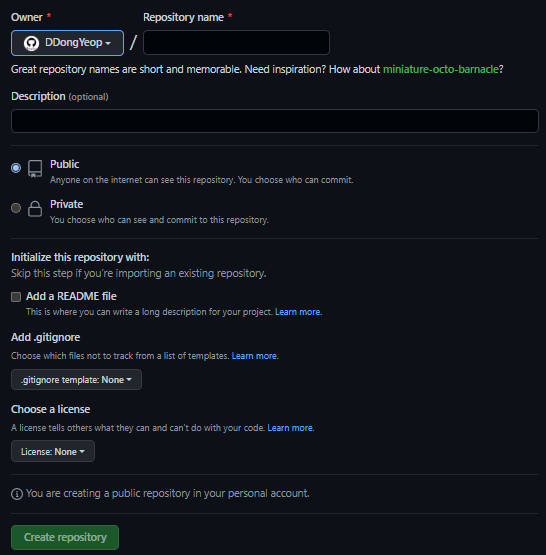
우선 "Owner"부터 알아보자.
누가 가지고 있는 리포지터리를 만들 것인지 선택할 수 있다.
여기선 자신이나, 자신이 속해 있는 팀중 리포지터리 생성 권한이 있는 팀만 선택 할 수 있다.
필자 기준 Fall Away, Team1243은 리포지터리 생성 권한이 있지만 EpicGames의 경우 리포지터리 생성 권한이 없어서 선택 할 수 없다.

이후 "Repository name"이다. 말 그대로 이 리포지터리의 이름을 정할 수 있다.
나중에 바꿔줄 수 있으니 너무 고민하지 말자.

다음은 "Description"이다.
이 리포지터리가 어떤 리포지터리인지 설명할 수 있다. 이또한 나중에 바꿔줄 수 있다.

다음은 "Public"과 "Private"이다. 둘중 하나를 선택해야한다.
Public은 리포지터리 소유주와 모든 사용자들이 볼 수 있는 상태를 의미한다.
Private는 리포지터리 소유주와 리포지터리를 볼 권한을 준 사람만 볼 수 있다.
Public은 오픈소스라고 생각하면 편하다. 다만 유료 에셋이 들어간다면 저작권법에 유배될 수 있으니 조심하자.

다음은"Add a README file"이다.
이 파일은 프로젝트를 꾸며주는 역할을 하고. markdown문법을 사용한다.
이 또한 나중에 추가해줄 수 있다.

아래 사진은 README file로 꾸민 예시이다.

다음은 "Add .gitignore"이다.
gitignore은 특정 파일을 깃허브에 올릴때 제거를 해주는 파일이라고 생각하면 된다.
Unity기준 Library파일 같이 굳이 깃허브에 올릴 필요가 없는 파일을 제거하고 올릴 수 있다.
이 또한 나중에 추가할 수 있다.

다음은 "Choose a license"이다.
이건 public으로 해두었을때 저작권법에 보호를 못 받을 수 있는데 라이센스를 넣어 그런 상황을 방지할 수 있다.

근데 Owner과 Repository name만 적어줘도 리포지터리 생성이 가능하다.

'Git, GitHub' 카테고리의 다른 글
| 깃허브 구글 확장프로그램 추천 (0) | 2023.03.16 |
|---|

댓글